Jekyll kullanarak 20 dakikada blog yapımı
1.) Githubda kullanıcı_adı.github.io adında bir repo oluşturalım.
2.) Kullandığımız işletim sisteminde ruby kurulu olmalı.Debian tabanlı bir sisteme kurulum;
2.1) Sistemi güncelleyelim.
$ sudo apt-get update
2.2) Rvm yüklerken kullanacak olduğumuz curl indirelim.
$ sudo apt-get install curl
2.3) Rvm kullanarak ruby indirelim.
$ \curl -L https://get.rvm.io | bash -s stable --ruby
2.4) Ruby yi yüklediğimize emin olmak için aşağıdaki kodu çalıştıralım.
$ ruby -v
Aşağıdakine benzer bir çıktı almanız gerekli.

3.) Jekly gem ini bilgisayarımıza indirelim. 3.1) Aşağıdaki komutu kullanarak indirebilirsiniz.
$ gem install jekyll
4.) Blogumuzun iskeletini oluşturmak için aşağıdaki komutu girelim.
$ jekyll new user_blog
5.) Oluşturduğumuz iskelet dizinine aşağıdaki komutla girelim.
$ cd user_blog
5.1) Aşağıdaki kodu kullararak kodumuzu localde çalıştırabiliriz.
$ jekyll serve
6.) Gelelim oluşturduğumuz iskeleti githuba göndermeye.
6.1)İsterseniz aşağıdaki yazımdan faydalanarak bu işlemleri gerçekleştirebilirsiniz.
6.2)Okumak istemezseni sırasıyla aşağıdaki komutları kullarak githuba push edebilirsiniz.
6.2.1) Bu siteden kendinize uygun git versiyonunu indiriniz.
6.2.2) Aşağıdaki kodları kullanarak git terminalinde yapılandırma işlemini gerçekleştiriniz.
$ git config --global user.name "example"
$ git config --global user.email "email@example.com"
6.2.3) Projenizi oluşturduğunuz dizinde aşağıdaki kodu kullanarak yerel bir repo oluşturunuz.
$ git init
6.2.4) Projenize ilk commit işlemini aşağıdaki gibi yapınız.
$ git commit -m "jekyll kullanarak blog oluşturma"
6.2.5) 1. adımda oluşturmuş olduğunuz sayfanın bilgilerini giriniz.
$ git remote add origin https://github.com/github-kullanıcı-adınız/kullanıcı_adı.github.io.git
6.2.6) Son olarak aşağıdaki komutla projenizi githuba gönderelim.
$ git push -u origin master
7.) Jekyll ile blog projenizi başarılı bir şekilde gönderdiyseniz kullanıcı_adı.github.io sayfasından aşağıdaki çıktıyı almanız gerekli.
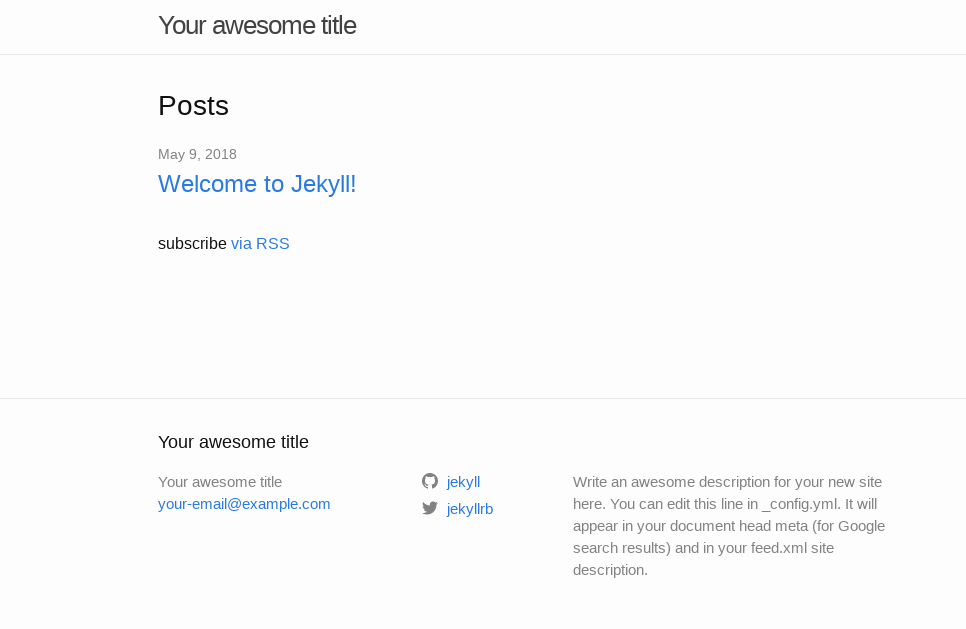
8.) Aşağıdaki bilgileri değiştirmek için _config.yml i değiştirebilirsiniz.
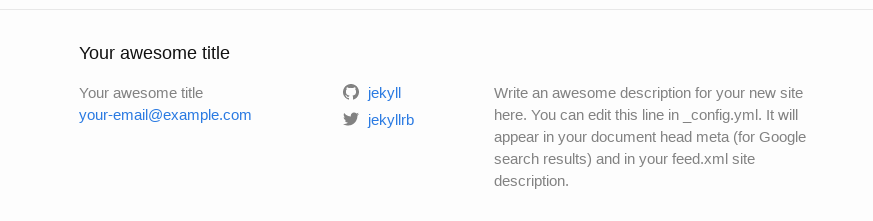
9.) Kendinize hakkında sayfası oluşturma için.
9.1) Bulunduğunuz dizinde about.md gibi md uzantlı bir dosya oluşturunuz.
9.2) Aşağıdaki kodlar bulunmalıdır.
---
layout: page
title: hakkında
permalink: /about/
---
9.2.1) Geri kalan kısmını istediğiniz gibi doldurabilirsiniz.
---
layout: page
title: hakkında
permalink: /about/
---
> Merhabalar ben Jenkll ile blog yapımı hakkında yazı yazıyorum.
9.2.2) Yukarıdaki kod yazıldığı takdide hakkında yazısı sağ üst köşededir.

9.2.3) Sayfanın içeriği aşağıdaki gibidir.
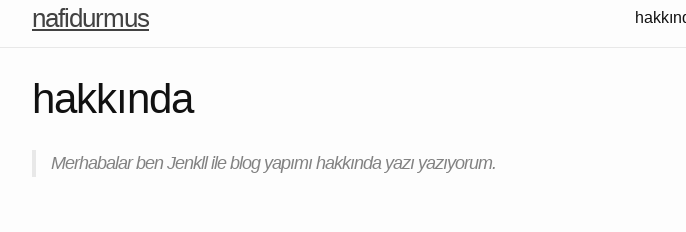
10.) Yazmak istediğiniz yazıları _posts dizinini içine yazmalısınız.
10.1) Yazazağınız yazının ismi yıl - ay - gün - sayfanızım urlde gözükecek ismi olmalı.Buraya yazdığınız olduğu gibi urlde görülecektir. 10.2) Yazınızın başlangıcı aşağıdaki gibi olamalıdır.
---
layout: post
title: "Jekyll kullanarak 20 dakikada blog yapımı "
date: 2018-05-13 24:45:43 +0300
categories: jekyll blog
---
10.3) Bu yazıyı yukarıdaki maddeleri uygulayarak yazdım.